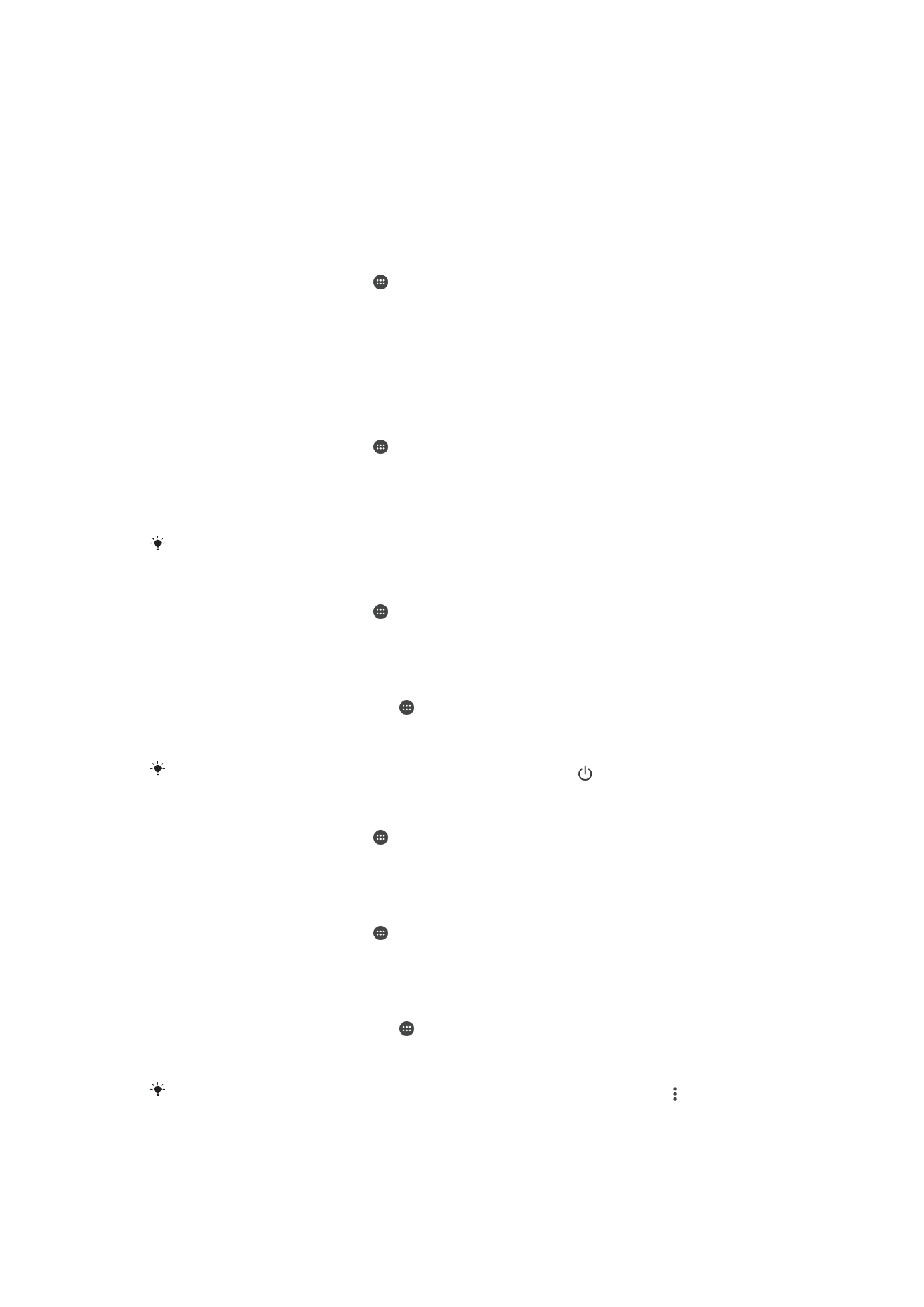
Nastavitve zaslona
Ročno prilagajanje svetlosti zaslona ne glede na osvetlitev
1
Na začetnem zaslonu tapnite .
2
Poiščite in tapnite
Nastavitve > Zaslon in nato tapnite drsnik Prilagodljiva
svetlost, da onemogočite to funkcijo, če še ni onemogočena.
3
Tapnite
Raven svetlosti.
4
Povlecite drsnik, da prilagodite svetlost.
Če zmanjšate svetlost zaslona, podaljšate čas delovanja baterije.
Omogočanje ali onemogočanje vibriranja ob dotiku
1
Na začetnem zaslonu tapnite .
2
Poiščite in tapnite
Nastavitve > Zvok > Drugi zvoki.
3
Tapnite drsnik
Vibriranje ob dotiku, da omogočite ali onemogočite funkcijo.
Prilagajanje časa nedejavnosti, preden se zaslon izklopi
1
Odprite
Začetni zaslon in tapnite .
2
Poiščite in tapnite
Nastavitve > Zaslon > Stanje pripravljenosti.
3
Izberite eno od možnosti.
Če želite hitro izklopiti zaslon, na kratko pritisnite tipko za vklop .
Prilagajanje velikosti pisave
1
Na začetnem zaslonu tapnite .
2
Poiščite in tapnite
Nastavitve > Zaslon > Velikost pisave.
3
Izberite želeno možnost.
Nastavljanje velikosti prikaza
1
Na začetnem zaslonu tapnite .
2
Poiščite in tapnite
Nastavitve > Zaslon > Velikost prikaza.
3
Povlecite drsnik in izberite želeno možnost.
Nastavljanje ravnovesja beline zaslona
1
Odprite
Začetni zaslon in tapnite .
2
Poiščite in tapnite
Nastavitve > Zaslon > Ravnovesje beline.
3
Ravnovesje beline prilagodite tako, da povlečete drsnike v želeni položaj.
Če želite nastavitev ravnovesja beline ponastaviti na privzete vrednosti, tapnite >
Privzete
vrednosti.
58
To je internetna različica te publikacije. © Tiskajte samo za zasebno uporabo.
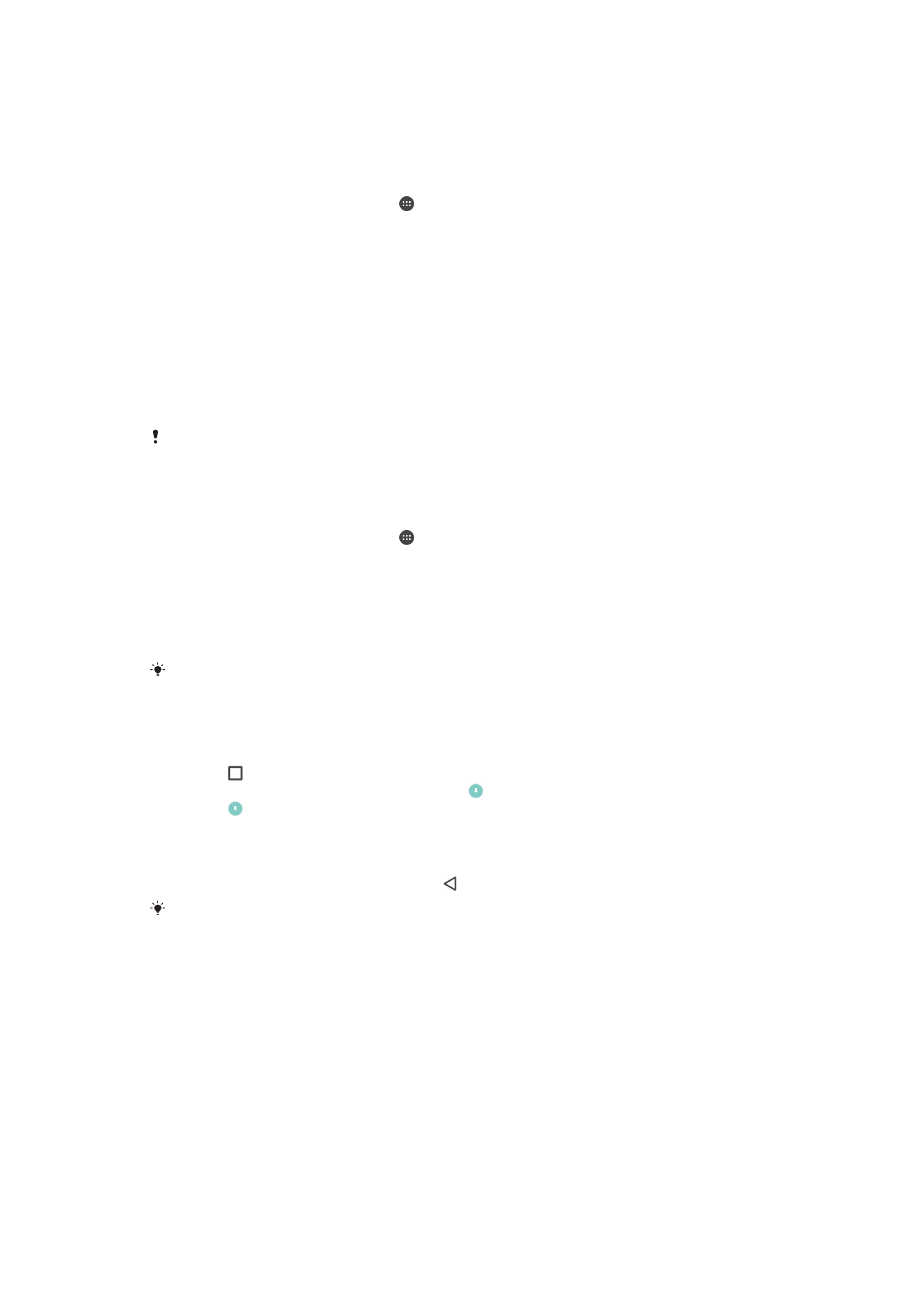
Pametni nadzor osvetlitve
Pametni nadzor osvetlitve ohranja vklopljen zaslon, dokler napravo držite v rokah. Ko
napravo odložite, se zaslon izklopi glede na določeno nastavitev spanja.
Omogočanje ali onemogočanje kontrolne lučke pametne osvetlitve
1
Odprite
Začetni zaslon in tapnite .
2
Poiščite in tapnite
Nastavitve > Zaslon > Pametni nadzor osvetlitve.
3
Tapnite drsnik, da omogočite ali onemogočite funkcijo.
Pripenjanje zaslona
S funkcijo pripenjanja zaslona nastavite svojo napravo tako, da prikaže samo zaslon
določenega programa. Če denimo igrate igro in se pomotoma dotaknete tipke za
krmarjenje domačega zaslona, funkcija pripenjanja zaslona prepreči, da bi se okno
aktivne igre minimiziralo. To funkcijo lahko uporabite tudi, ko svojo napravo posodite
drugi osebi, kateri otežite dostop do ostalih programov. Osebi denimo posodite svojo
napravo, da posname fotografijo, in pripnete zaslon na progam Kamera, tako da ta
oseba ne more takoj dostopiti do drugih programov, kot je E-pošta.
Pripenjanje zaslona ni varnostna funkcija in drugim uporabnikom ne preprečuje v celoti, da bi
zaslon odpeli in dostopili do vsebine vaše naprave. Če želite zaščititi svoje podatke, nastavite
geslo, vzorec ali kodo PIN za odklepanje zaslona, preden lahko nekdo drug odpne zaslon.
Omogočanje ali onemogočanje pripenjanja zaslona
1
Odprite
Začetni zaslon in tapnite .
2
Poiščite in tapnite
Nastavitve > Zaklenjen zaslon in varnost > Pripenjanje
zaslona.
3
Tapnite drsnik, da omogočite ali onemogočite funkcijo.
4
Če ste omogočili pripenjanje zaslona, lahko tapnete drsnik
Za odpen. zahtevaj
vzorec za odklep., da po potrebi omogočite ali onemogočite dodatno varnostno
funkcijo.
Vzorec, koda PIN ali geslo ni obvezno za delovanje pripenjanja zaslona.
Pripenjanje zaslona
1
Poskrbite, da ste v napravi aktivirali pripenjanje zaslona.
2
Zaženite program in izberite program, ki ga želite pripeti.
3
Tapnite .
4
Če želite prikazati ikono pripenjanja zaslona , podrsnite navzgor.
5
Tapnite .
6
V prikazanem pojavnem oknu tapnite
Razumem.
Odpenjanje zaslona
•
Na pripetem zaslonu se dotaknite ikone in jo pridržite, dokler ni zaslon odpet.
Če ste pri aktiviranju funkcije pripenjanja zaslona izbrali varnostno možnost, morate vnesti
vzorec, kodo PIN ali geslo za odklepanje naprave, preden boste lahko odpeli zaslon.